File Explorer heeft enkele wijzigingen ondergaan inde afgelopen jaren. Op Windows 7 zag het er heel anders uit, maar de meeste functies die het destijds had, maken nog steeds deel uit van de app in Windows 10. Er zijn echter enkele kleine wijzigingen; ten eerste bestaat de eigenschappenbalk die onderaan verscheen toen u een bestand selecteerde niet meer. Deze balk was ongelooflijk nuttig omdat het je snelle details gaf voor elk bestand, vooral afbeeldingen. Als u afbeeldingsdimensies in Bestandsverkenner moet bekijken, zijn er twee manieren om dit aan te pakken.
SPOILER ALERT: Scrol omlaag en bekijk de videozelfstudie aan het einde van dit artikel.
Muisaanwijzer
Dit werkt in de Verkenner maar ook op uwBureaublad. Het enige wat u hoeft te doen is uw muiscursor over een afbeelding te houden en te wachten tot de tooltip verschijnt. De tooltip vertelt u het type bestand dat het is, d.w.z. de bestandsextensie die handig is als u ze hebt verborgen, de afmetingen en de schijfgrootte.
Het probleem met deze methode is dat de tooltipverschijnt niet altijd. Soms moet u het bestand selecteren, deselecteren en opnieuw selecteren om de tooltip te laten verschijnen. Het hangt allemaal af van hoeveel tijd je hebt.

Afmetingen kolom
Dit werkt alleen in de Verkennerhet is betrouwbaarder dan de vorige methode, het werkt niet op uw bureaublad. Open een map die afbeeldingen bevat. Klik met de rechtermuisknop op de titel van een van de reeds ingeschakelde kolommen en selecteer 'Dimensies' in het contextmenu.
Hiermee wordt een kolom Dimensies aan Bestand toegevoegdExplorer alleen voor die map. In de kolom Dimensies worden altijd de afmetingen van de afbeelding weergegeven. Dit is veel eenvoudiger dan de tooltipmethode, omdat u niet hoeft te wachten tot de informatie verschijnt.
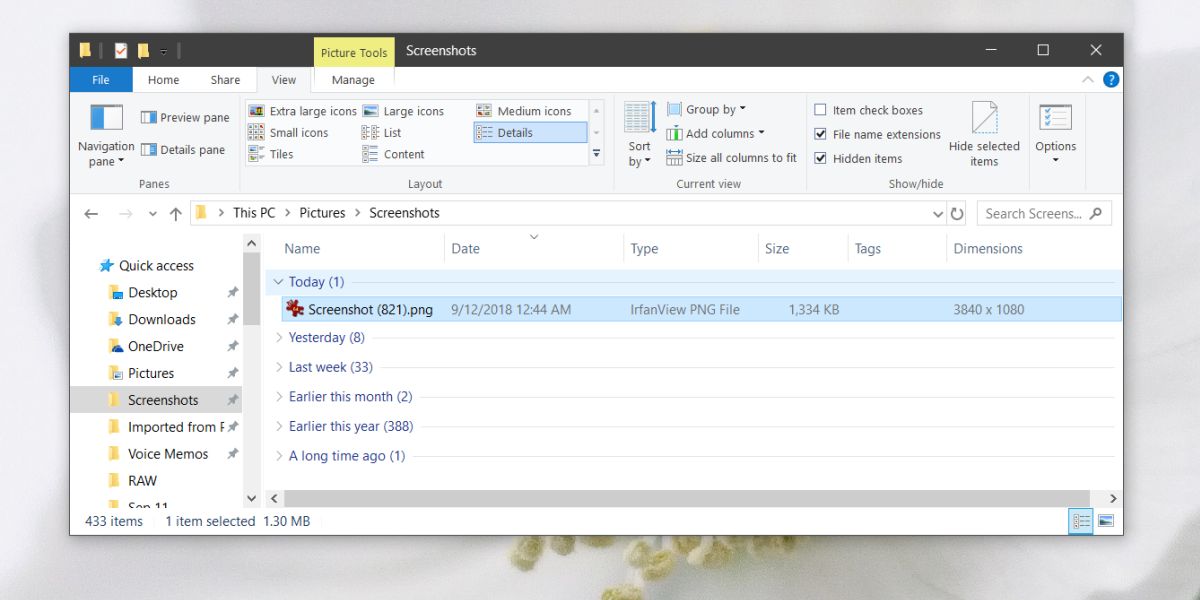
Het nadeel, of liever een beetje ergernisdeze methode is dat u de kolom moet inschakelen voor elke map met afbeeldingen. Het is niet voldoende om het in één map in te schakelen. U moet ook de optie Weergave hebben ingesteld op Lijst. Als u een van de miniatuurweergaven gebruikt, kan de dimensiekolom echter niet worden ingeschakeld, maar de tooltip-methode werkt nog steeds. Met de lijstweergave verliest u het voordeel dat u miniaturen van afbeeldingen krijgt, wat handig is als u veel afbeeldingen moet doorzoeken.
Over het algemeen missen we gewoon de eigenschappenbalk dieverscheen vroeger onderaan. Je kunt een File Explorer-extensie of -app vinden die deze weer kan toevoegen, maar dit is niet het soort app dat je naar beneden wilt slepen met extra apps en extensies als je een ouder systeem hebt.







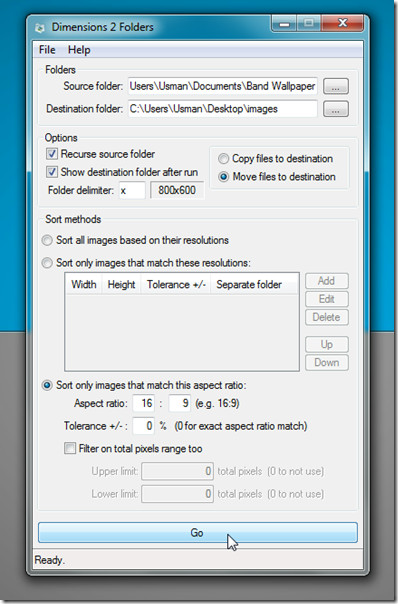





Comments